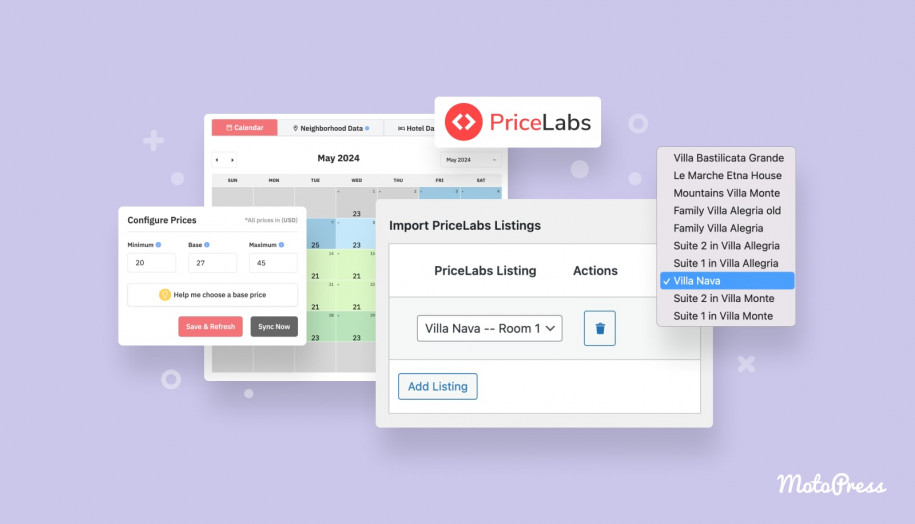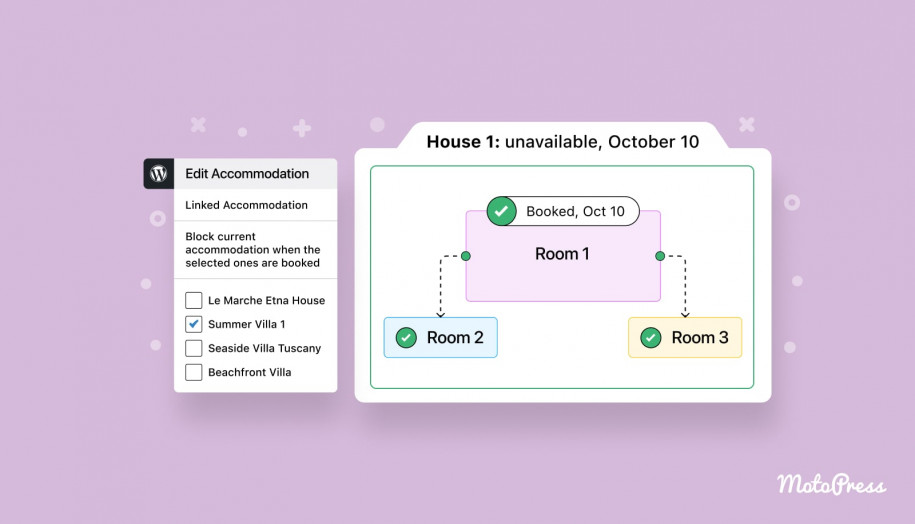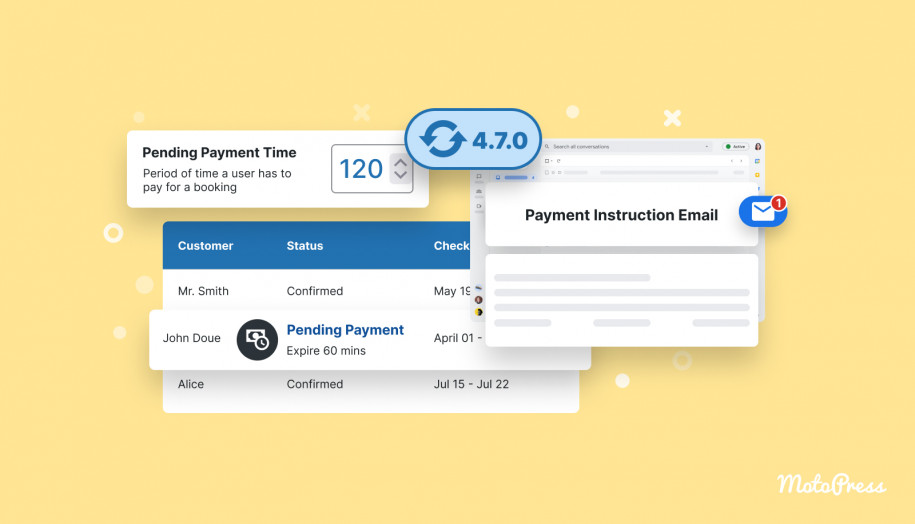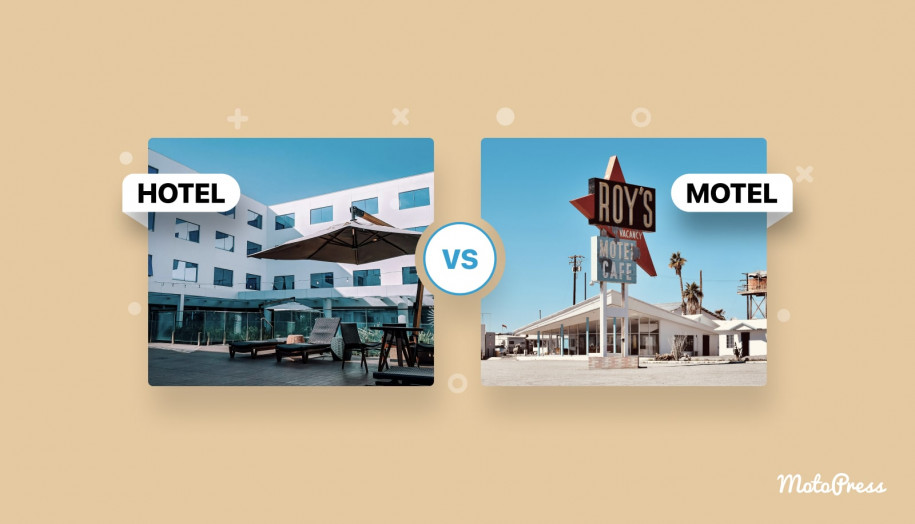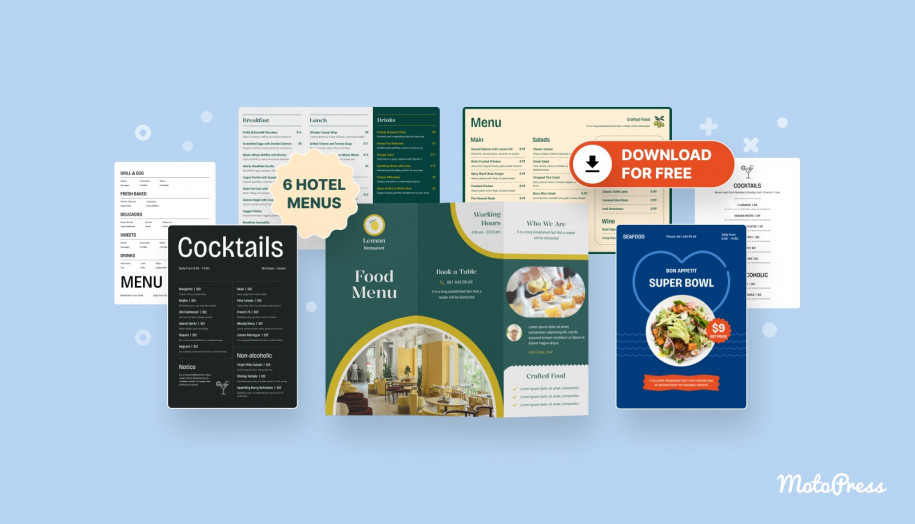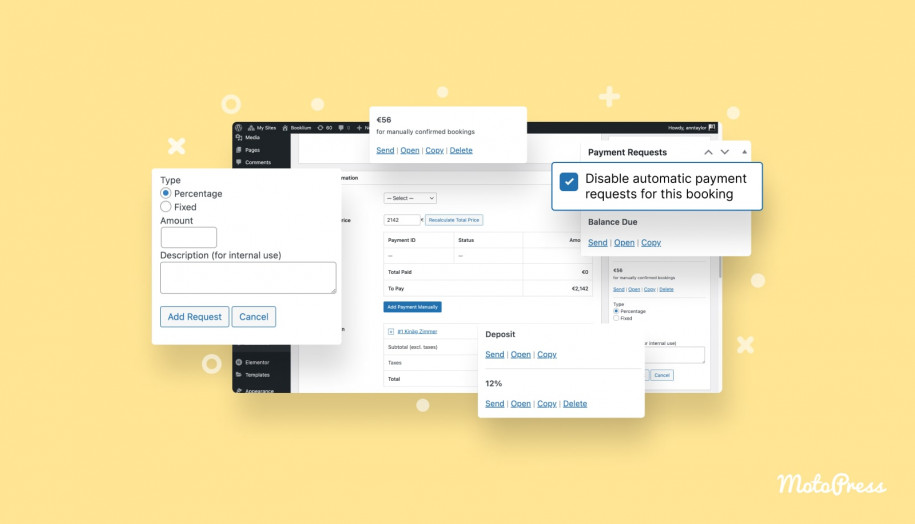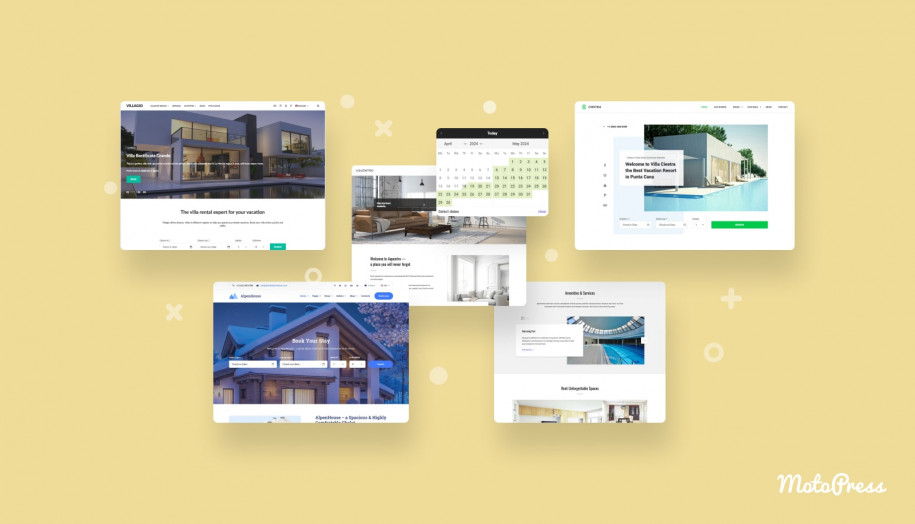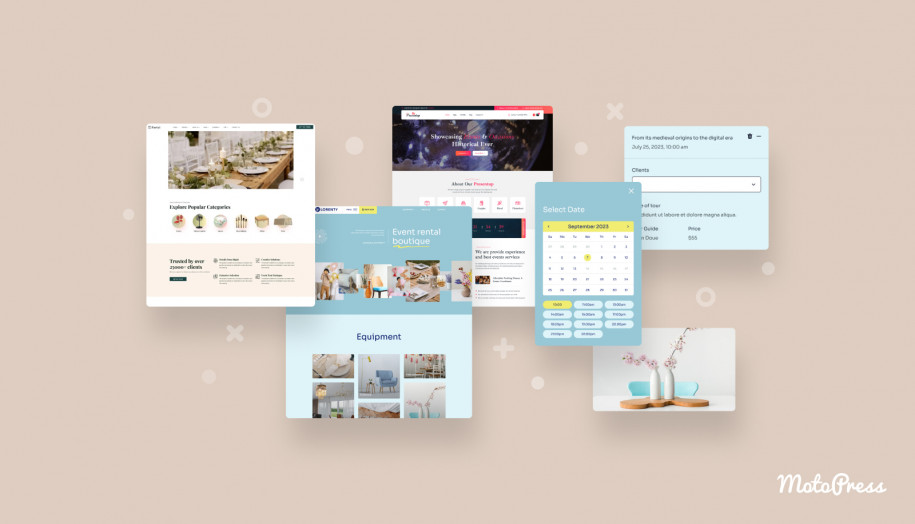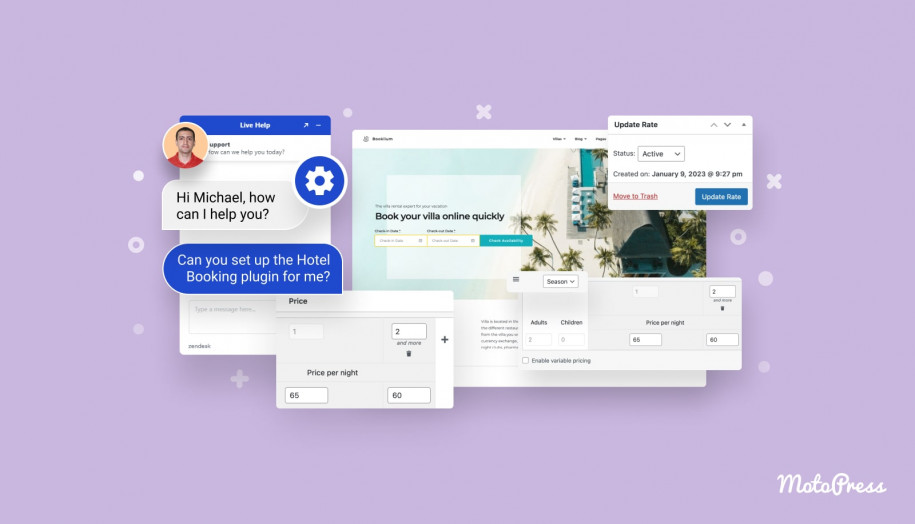Meet Hotel Booking 5.0 : frais pour les clients supplémentaires dans les tarifs, les remises sur les services et des tonnes de nouvelles fonctionnalités
Publié: 2024-07-11Table des matières
Votre plugin WordPress Hotel Booking version 5.0 est là depuis un moment maintenant, mais avez-vous exploré toutes les merveilleuses nouvelles fonctionnalités publiées dans cette version ? C’est exactement ce que nous allons vous guider aujourd’hui !
De l'interface de gestion des tarifs mise à jour aux règles de réservation plus organisées et aux nouveaux types de codes de réduction que vous pouvez créer, de nombreuses nouvelles options intéressantes vous aideront à gérer plus facilement l'aspect numérique de votre activité de location.
Commençons.
Réservation d'hôtel + TOUS les modules complémentaires 60 % de réduction
Nous avons ajouté de nouveaux types de coupons de réduction – pour les services et les frais
Depuis la dernière version 5.0.0, vous pouvez également créer des coupons de réduction spécifiquement pour les services et les frais ; avant la mise à jour, vous ne pouviez le faire que pour les types d'hébergement.
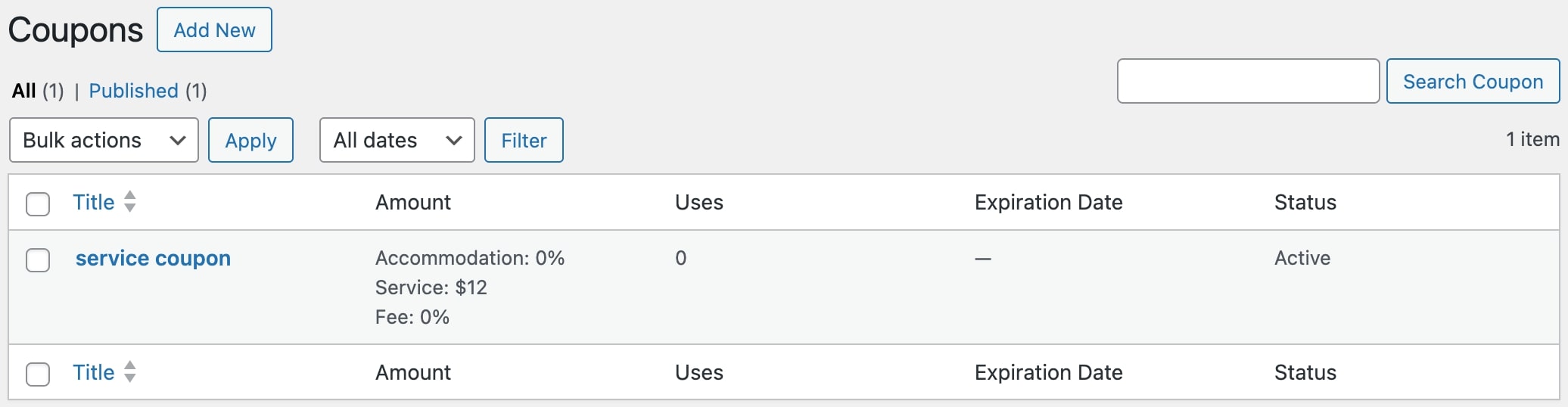
Vous verrez également une interface légèrement remaniée dans le menu Coupons pour une meilleure convivialité, tous vos types de coupons disponibles apparaîtront en haut.
De plus, vous commencez maintenant par la sélection Conditions, où vous devez choisir les types d'hébergement auxquels vous souhaitez que les réductions s'appliquent.
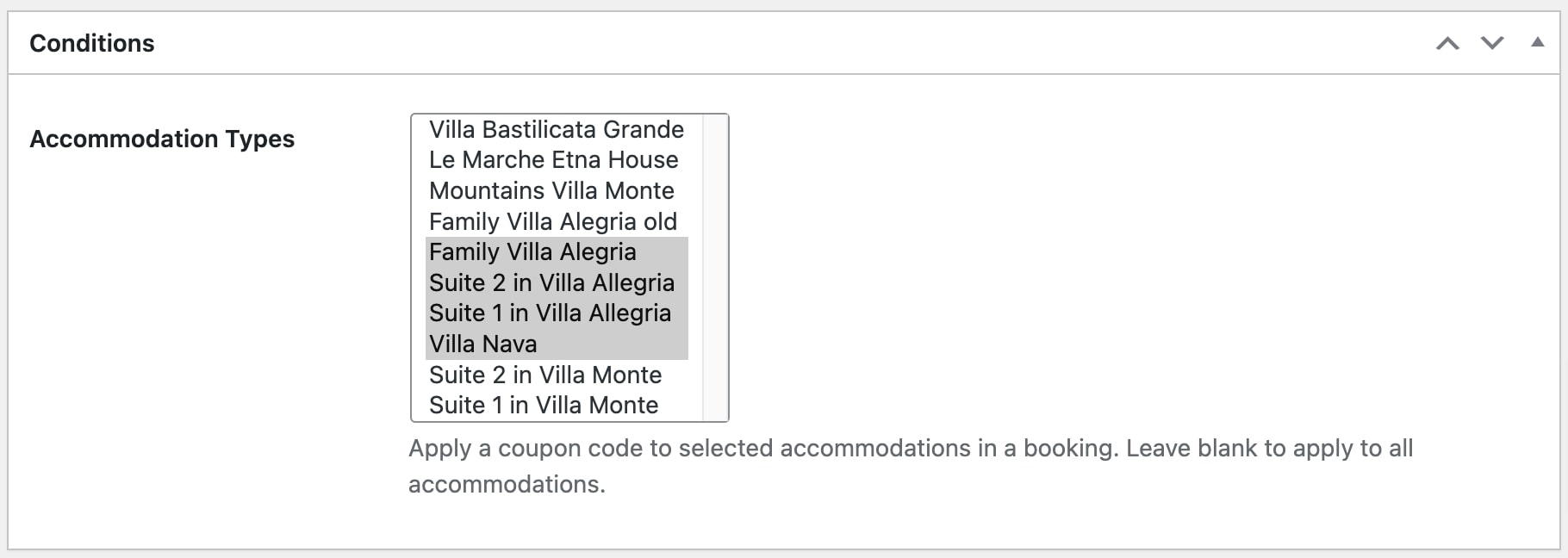
Tous les coupons que vous créez, qu'il s'agisse d'hébergement, de services ou de frais, ne s'appliqueront qu'aux types d'hébergement sélectionnés. Si vous souhaitez appliquer les coupons créés à tous les types d'hébergement, ne sélectionnez aucun type d'hébergement spécifique.
Cela vous donne une tonne de flexibilité ! Par exemple, vous pouvez offrir une réduction sur le service de navette aéroport exclusivement aux clients séjournant dans les types d'hébergement sélectionnés. Une chose utile pour créer des promotions ciblées basées sur les segments de clients, n'est-ce pas ?
Une autre mise à jour importante est que vous verrez l'option « Aucune » à côté de chaque type de remise : sélectionnez simplement les types de remise que vous souhaitez inclure et laissez « Aucune » pour celles que vous ne souhaitez pas inclure.
Jetons un coup d'oeil à eux.
Tout d'abord, vous devez choisir le type d'hébergement dans le menu Conditions.
Remise sur les services 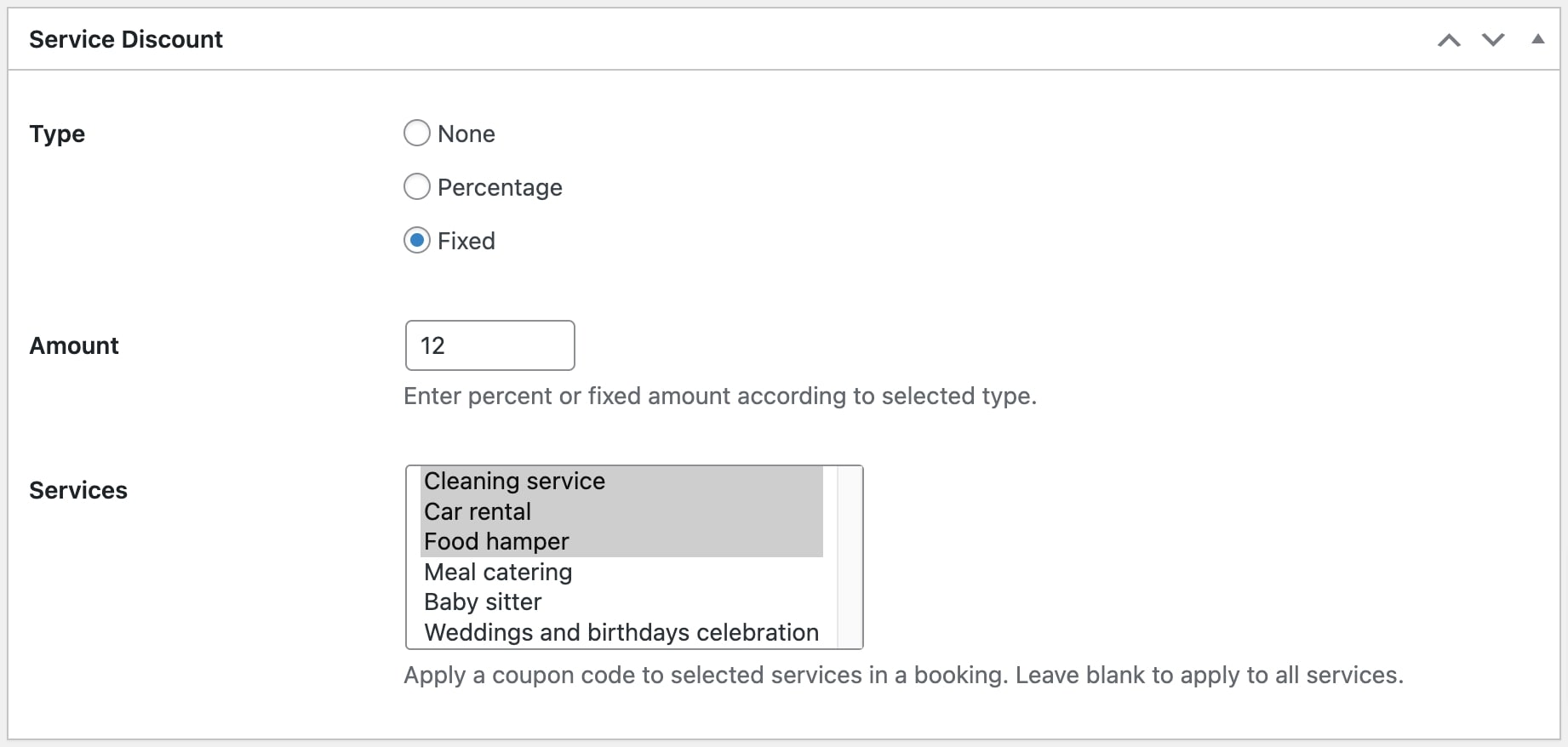
Choisissez les services auxquels votre coupon s'applique. Ensuite, définissez sa valeur sous forme de pourcentage de remise ou de montant fixe. Sélectionnez plusieurs éléments en maintenant Shift et en cliquant.
Remise sur les frais 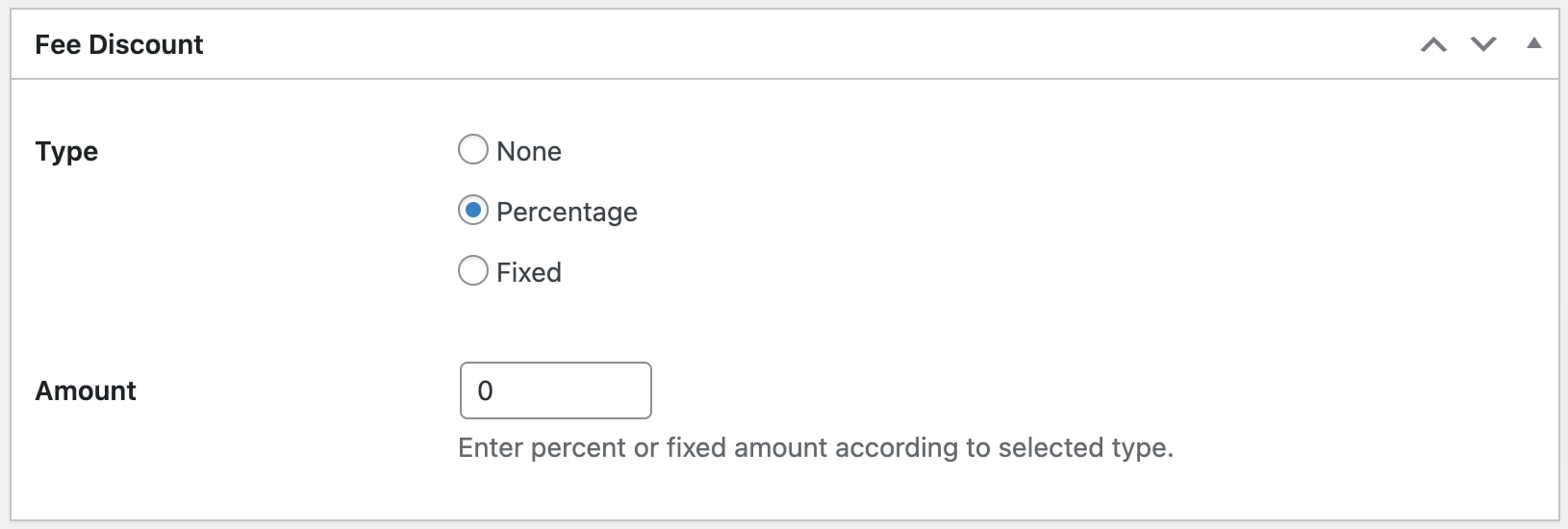
Pour créer une remise sur les frais, choisissez son type (en pourcentage ou fixe) et sélectionnez le montant.
Du côté frontend de votre site Web, ces réductions fonctionnent comme d'habitude en collant un coupon dans le champ correspondant sur la page de paiement.
Pour une ventilation détaillée de la manière dont la réduction s'applique aux services, aux frais et à l'hébergement, les clients peuvent développer le tableau de répartition des prix.
Notez que si vous utilisez des taxes, elles seront déduites du montant de la réservation après la réduction.
Si vous générez des rapports CSV avec les données de réservation, les informations sur les nouveaux types de réductions peuvent également être incluses dans les rapports de réservation d'hôtel – si vous sélectionnez les champs respectifs à importer.
Créez des saisons répétées chaque année en un seul clic
Nous avons ajouté une petite mais puissante amélioration à la configuration des saisons : vous pouvez désormais rendre n'importe quelle saison répétable d'un simple clic ! Pour que vous n’ayez pas besoin de le prolonger manuellement d’un an supplémentaire.
Pour y parvenir, accédez à l'une des saisons créées ou ajoutez-en une nouvelle avec des dates – et dans la section « Répéter », choisissez l'option « Annuellement » pour la rendre automatiquement répétable pour l'année suivante.
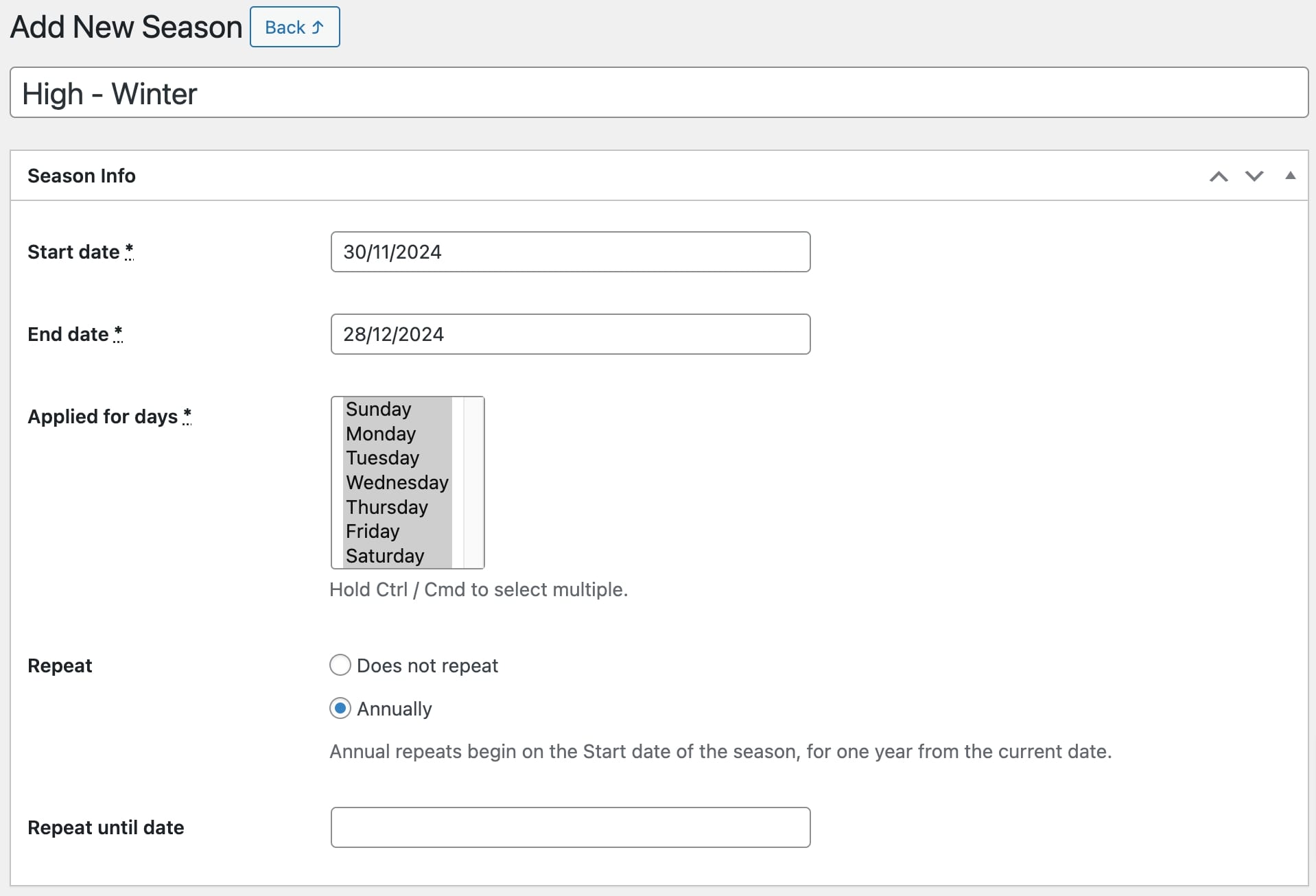
Notez que les répétitions annuelles commencent à la date de début de la saison et se poursuivent pendant un an à partir de cette date.
Si vous ne souhaitez pas que cela dure un an, sélectionnez simplement la date de fin exacte dans le calendrier « Répéter jusqu'à la date » dans le même menu pour définir quand la tarification saisonnière doit se terminer.
Vous pouvez appliquer ces changements même pour vos anciennes saisons ! Nous vous recommandons fortement de conserver les anciennes saisons pour un meilleur enregistrement de vos réservations passées.
Lorsque vous consultez la liste des saisons dans le menu Saisons, vous remarquerez la nouvelle colonne « Répéter », qui vous donne un aperçu instantané de la durée exacte de chaque saison.
La durée de la saison est désormais également affichée dans la liste des tarifs du menu Tarifs pour un aperçu plus rapide et une meilleure compréhension des saisons actuellement actives.
Seriez-vous intéressé par une option permettant de répéter automatiquement les saisons année après année, sans la limiter à une seule année ? Vos commentaires nous aident à prioriser les fonctionnalités futures, alors n'hésitez pas à nous contacter à propos de celle-ci également !
De plus, toutes vos saisons sont désormais affichées avec les plus récentes en haut de la liste des saisons (en fonction de leur date de début). Donc si vous avez un bon tas de saisons, vous pouvez facilement comprendre lesquelles sont actives ! Dans le même temps, vous pouvez cliquer sur les en-têtes de date « Début » ou « Fin » pour inverser l’ordre et voir en premier les saisons les plus anciennes.
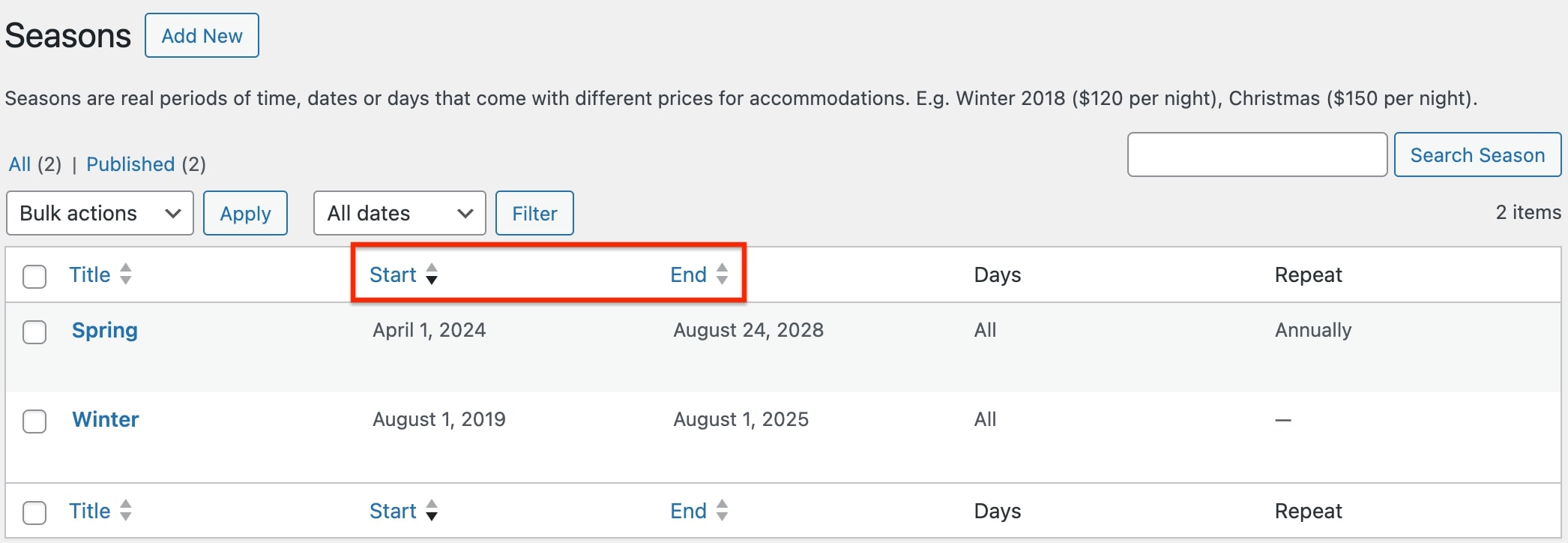
Le menu Tarifs, qui fonctionne avec Seasons, a également reçu quelques mises à jour – nous les aborderons ci-dessous.
Ajouter un tarif « personne supplémentaire » au tarif
Comme avant la mise à jour, voici les principaux termes clés pour créer des niveaux de prix à l'aide du menu Tarifs :
- La saison (une période pendant laquelle cette tarification fonctionne).
- L'occupation de base de la propriété (avec des variations pour les enfants et les adultes).
- Prix par nuit + (NOUVEAU) prix par adulte supplémentaire et enfant supplémentaire.
- Un prix différent par nuit pour un séjour plus long.
- Un prix différent par nuit pour un nombre différent de personnes séjournant.
Comme vous le voyez, la fonctionnalité des tarifs est tout aussi flexible qu’avant, mais améliorée avec de nouvelles fonctionnalités.
Allons-y !
L'interface du menu Tarifs a légèrement changé, introduisant le nouveau sélecteur « Occupation de base » et les champs pour le prix par adulte ou enfant supplémentaire.
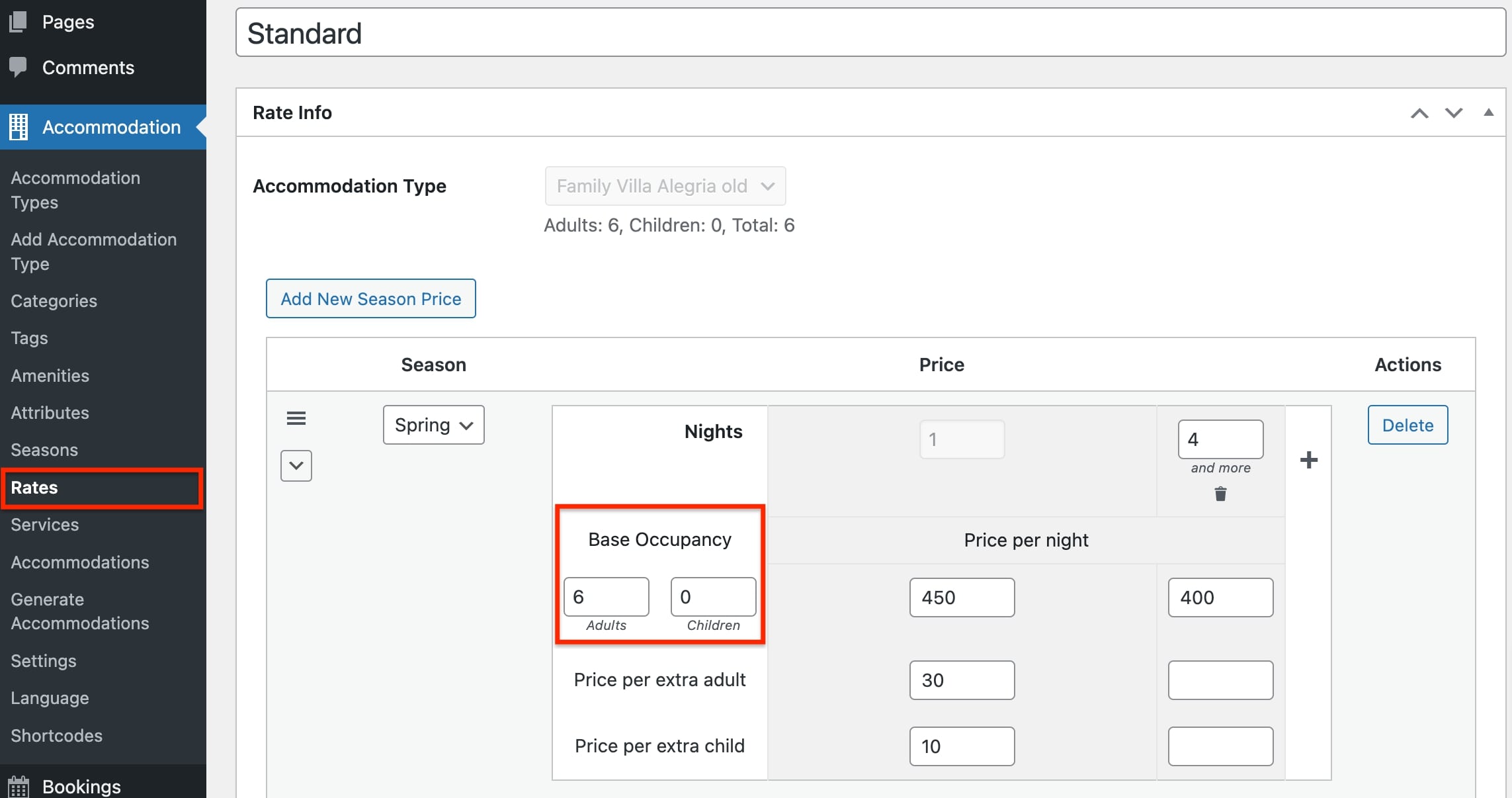
Commençons par quelques nouveaux champs que nous avons ajoutés au menu Type d'hébergement, qui ont une influence directe sur la personnalisation des tarifs. Désormais, lorsque vous modifiez un hébergement, vous pouvez définir les valeurs « Occupation de base des adultes » et « Occupation de base des enfants » (nouveau).
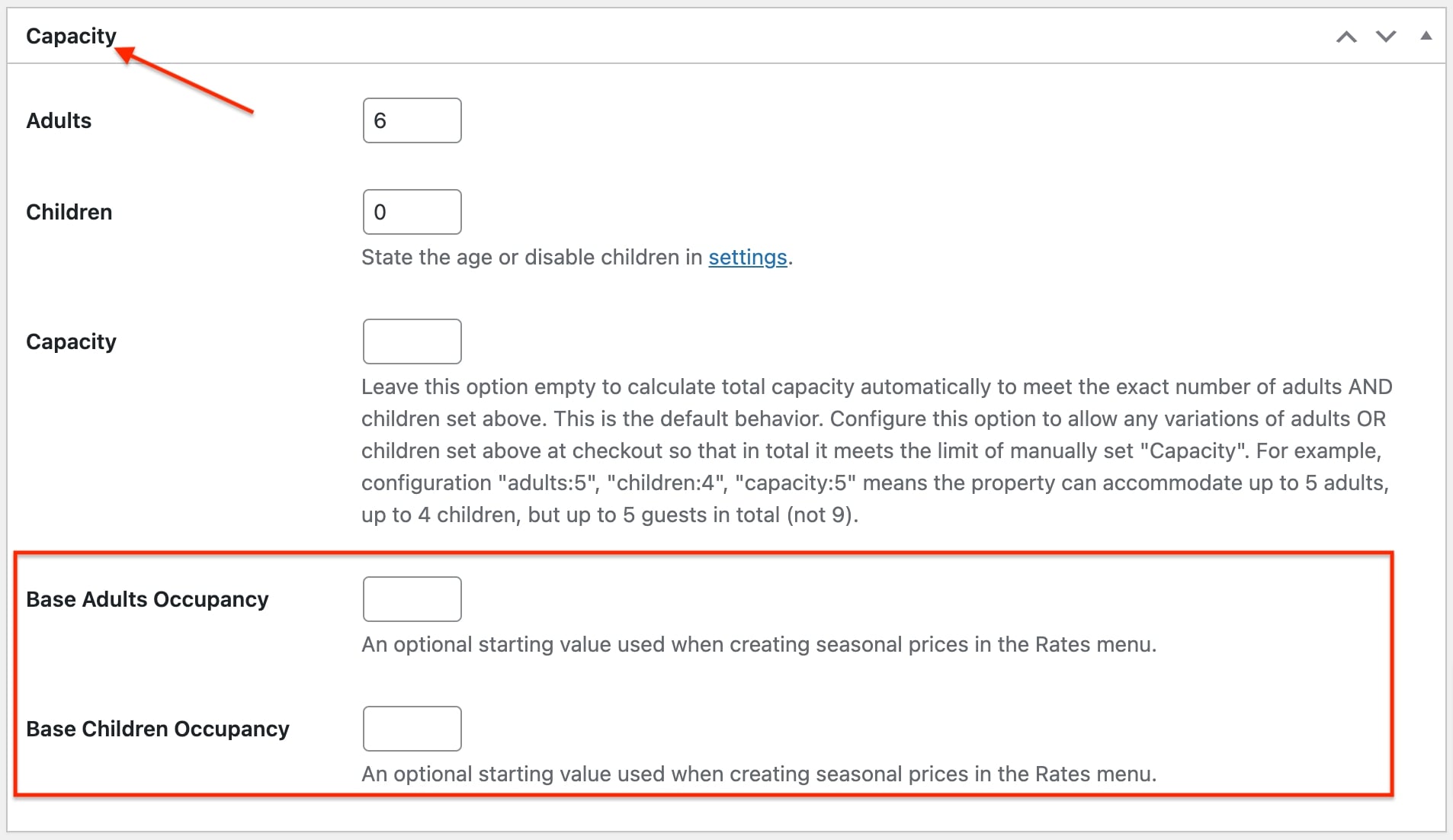
Ces numéros seront automatiquement renseignés comme valeurs de départ pour « Occupation de base » lors de la création de nouveaux tarifs dans le menu Tarifs. En même temps, vous pouvez modifier ces chiffres dans « Occupation de base » sans quitter le menu Tarifs.
Plus important encore, vous pouvez désormais personnaliser les tarifs en fonction du nombre de personnes supplémentaires. En gros, il vous suffit de fixer les prix par nuit pour chaque adulte/enfant supplémentaire – considérez-les donc comme des frais.
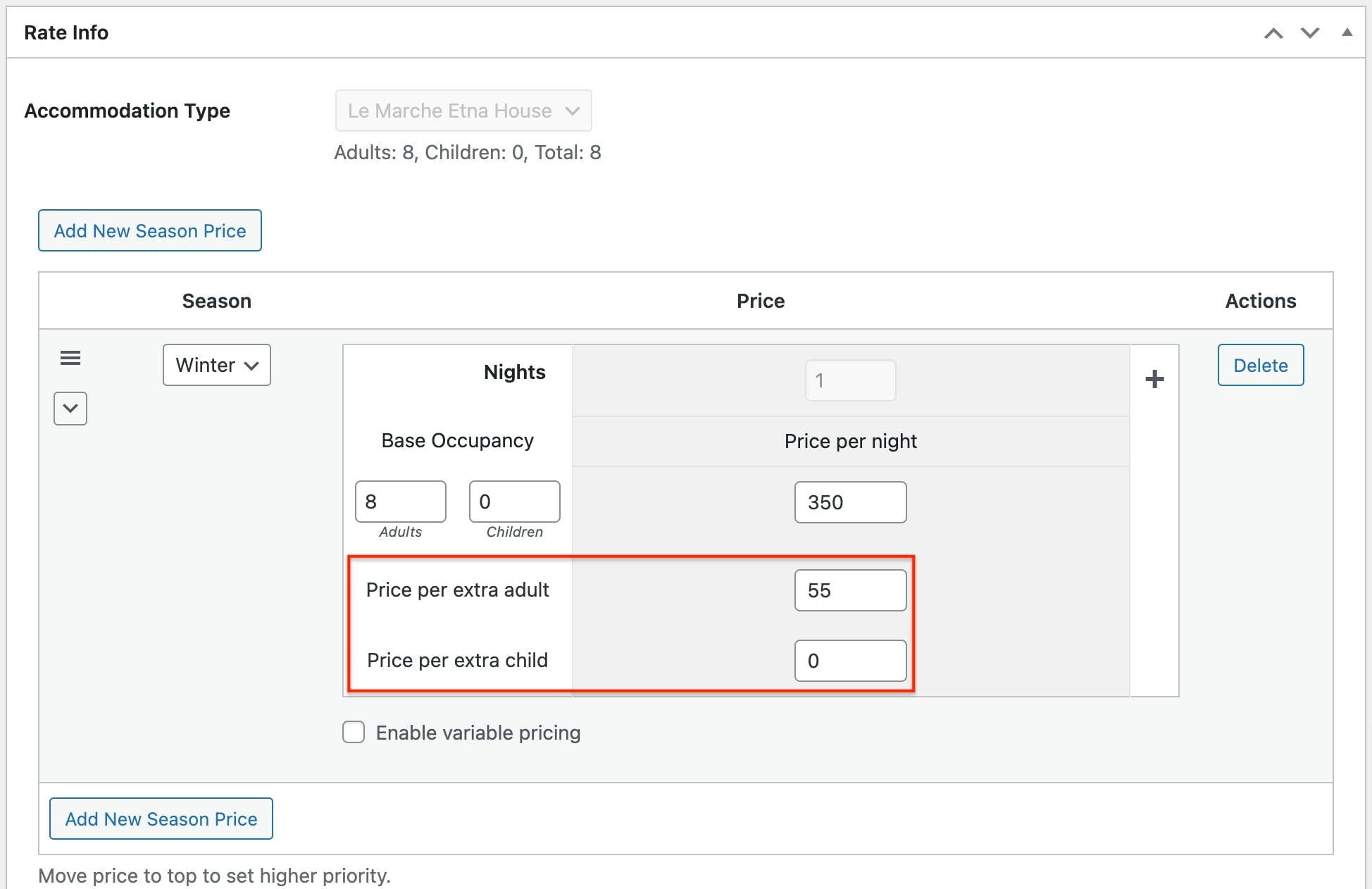
Comment ça marche pour un client ? Lors du paiement, si le nombre d'invités choisi dépasse le « Occupation de base » défini pour votre chambre, le prix final s'ajustera automatiquement pour inclure le prix « Adulte/Enfant supplémentaire » défini dans le menu Tarifs.
Comment les clients peuvent-ils sélectionner plus de personnes que l'occupation de base ? N'oubliez pas que vous pouvez définir le nombre maximum d'invités sélectionnables via Paramètres > Général > Options de recherche > Adultes maximum/Enfants maximum.
Les prix fixés dans le menu tarification variable sont utilisés en priorité (ils sont prioritaires) pour calculer le coût final au moment du paiement.
Les prix saisonniers sont appliqués dans l’ordre dans lequel ils sont répertoriés, les prix les plus élevés dans la liste étant prioritaires. Dans la dernière version du plugin, nous avons également facilité la priorisation : vous pouvez toujours utiliser la méthode habituelle du glisser-déposer, ou essayer notre nouveau menu dédié que nous avons ajouté. Ce menu vous permet de définir rapidement la priorité d'un prix saisonnier en cliquant sur un bouton en utilisant les options « Déplacer vers le haut », « Déplacer vers le bas » ou « Déplacer vers le haut/bas ».
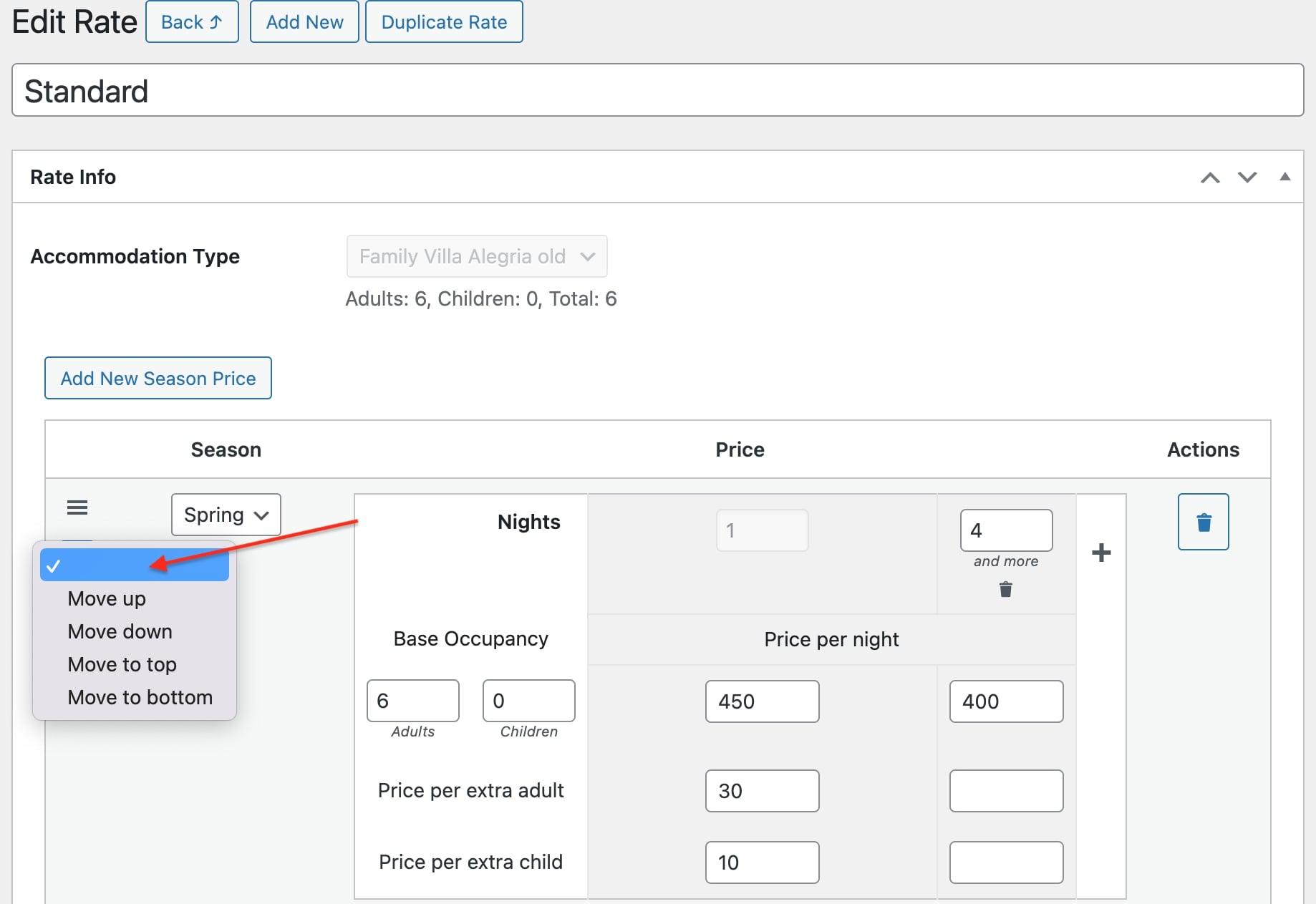
Vous verrez également toutes vos informations sur la durée réelle de la saison directement dans le tableau des tarifs.
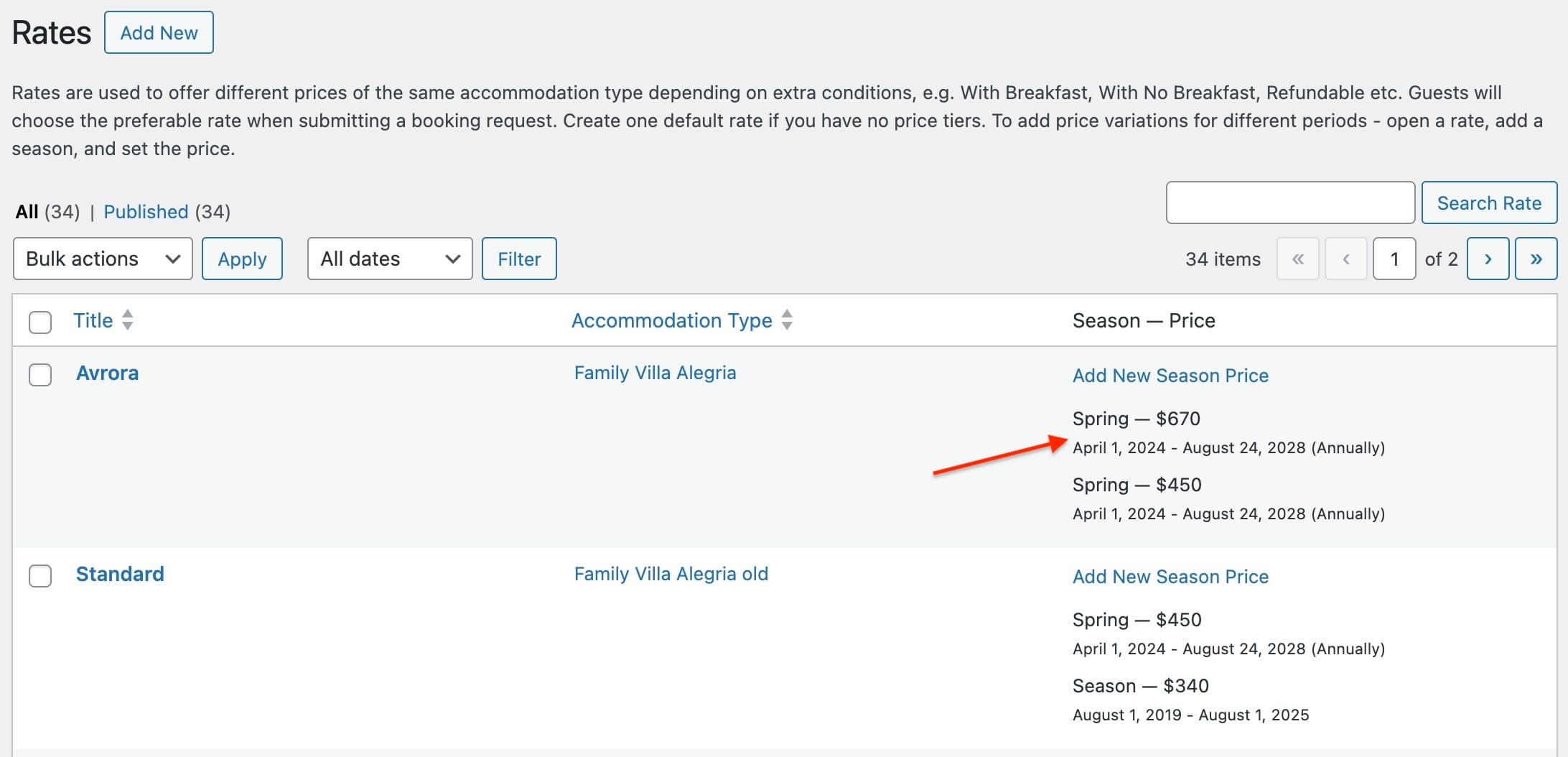
Et encore un gentil rappel concernant la création de tarifs : si vous souhaitez simplement ajouter une nouvelle variation de prix, faites-le dans le cadre d'un tarif existant. Pas besoin de créer un tout nouveau tarif à partir de zéro.
Nombre d'invités enregistré jusqu'au paiement - pas besoin de ressaisir le nombre de personnes
Une petite nouveauté qui améliorera votre expérience client lors de la réservation !
Avant la mise à jour, les clients devaient ressaisir le nombre de personnes sur la page de paiement, même s'ils l'avaient sélectionné dans le formulaire de recherche de propriété avant cette étape :
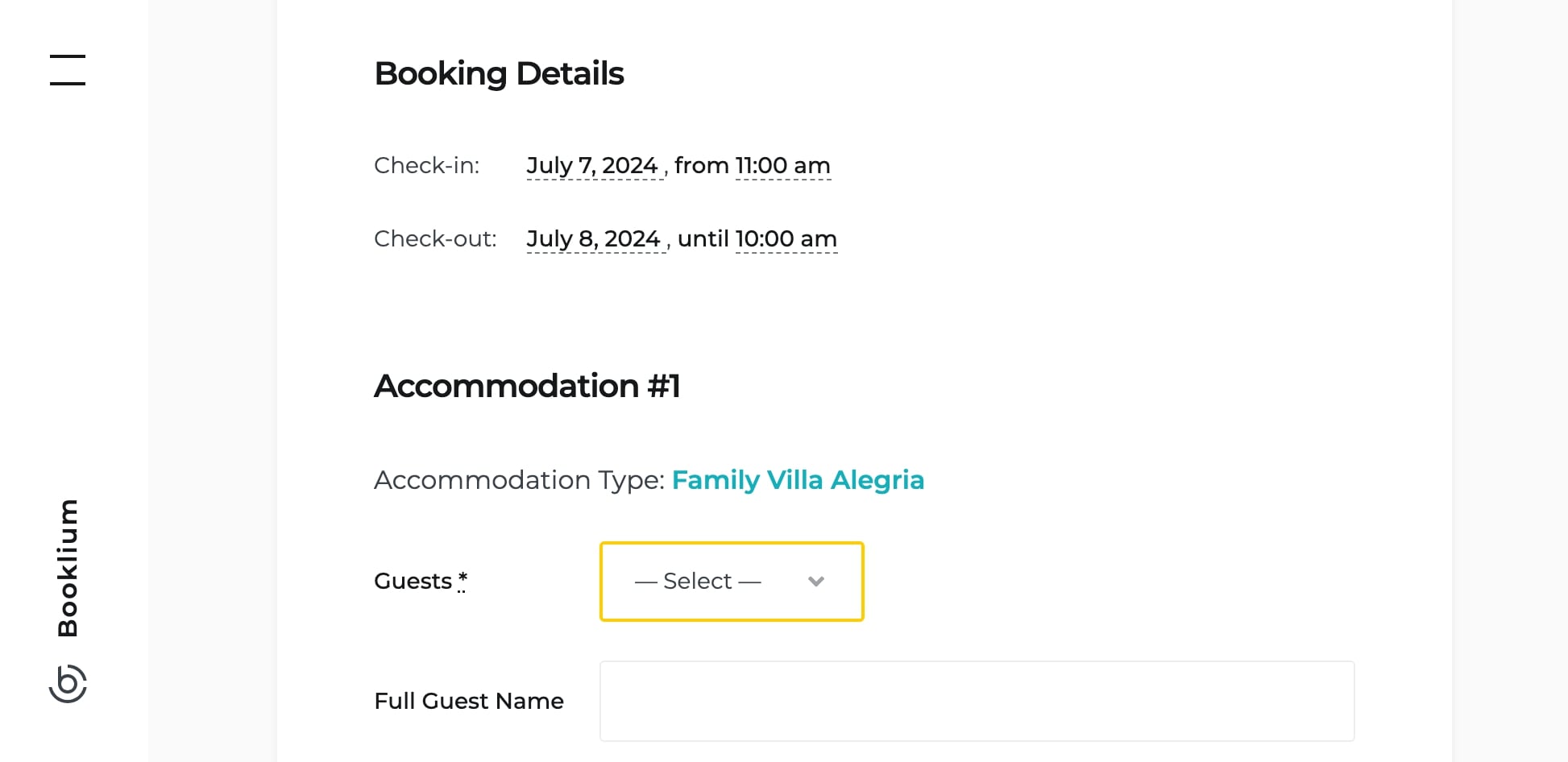
Désormais, le nombre de convives qu'ils choisissent lors de leur recherche peut être mémorisé jusqu'au paiement, aussi bien pour les adultes que pour les enfants :
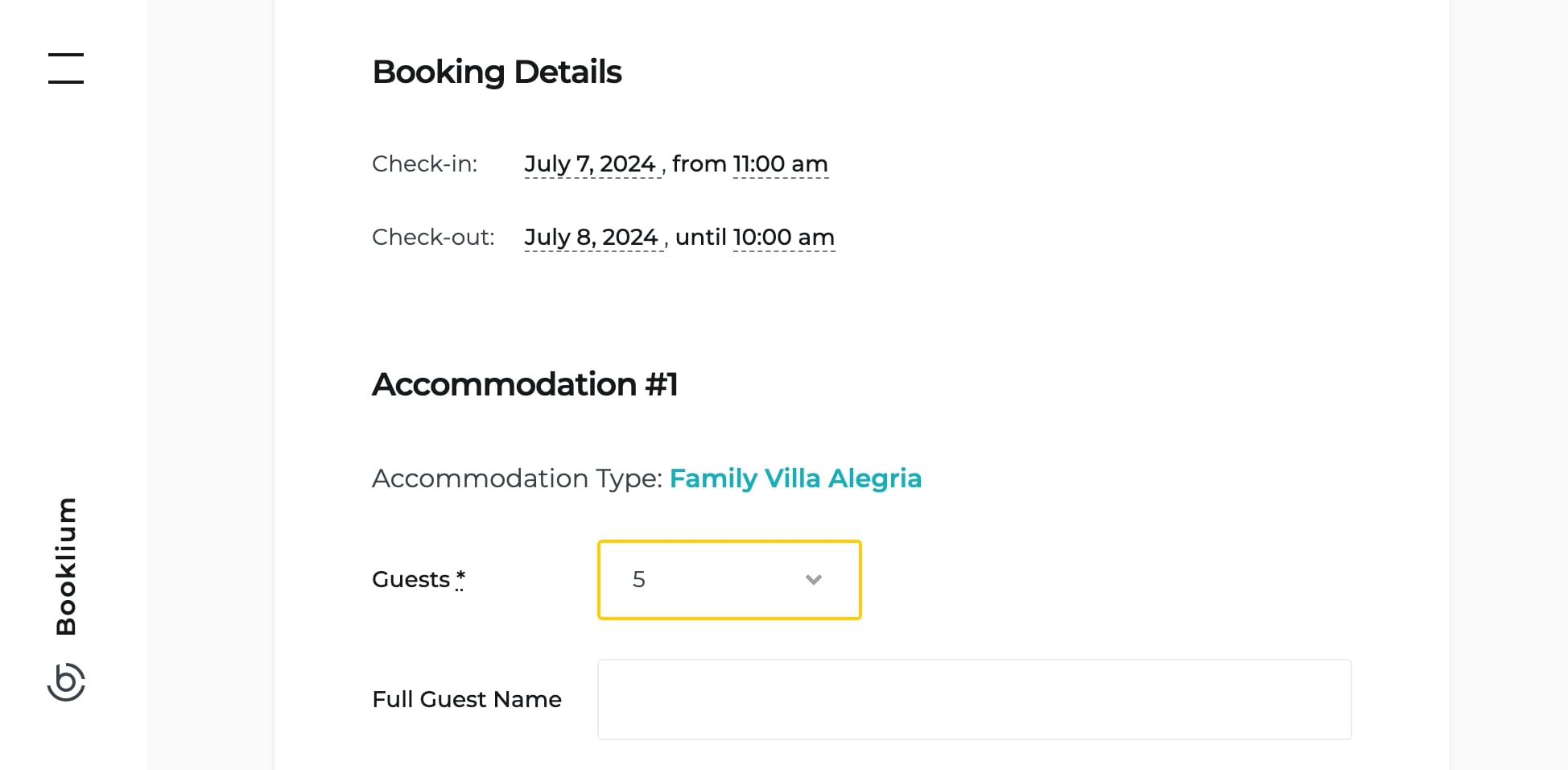
Si vous souhaitez activer cette fonctionnalité, procédez de la manière suivante :
Hébergement > Paramètres > Gestion des invités > cochez la case « Mémoriser le nombre d'invités sélectionné par l'utilisateur jusqu'à la page de paiement » > Enregistrez les modifications.
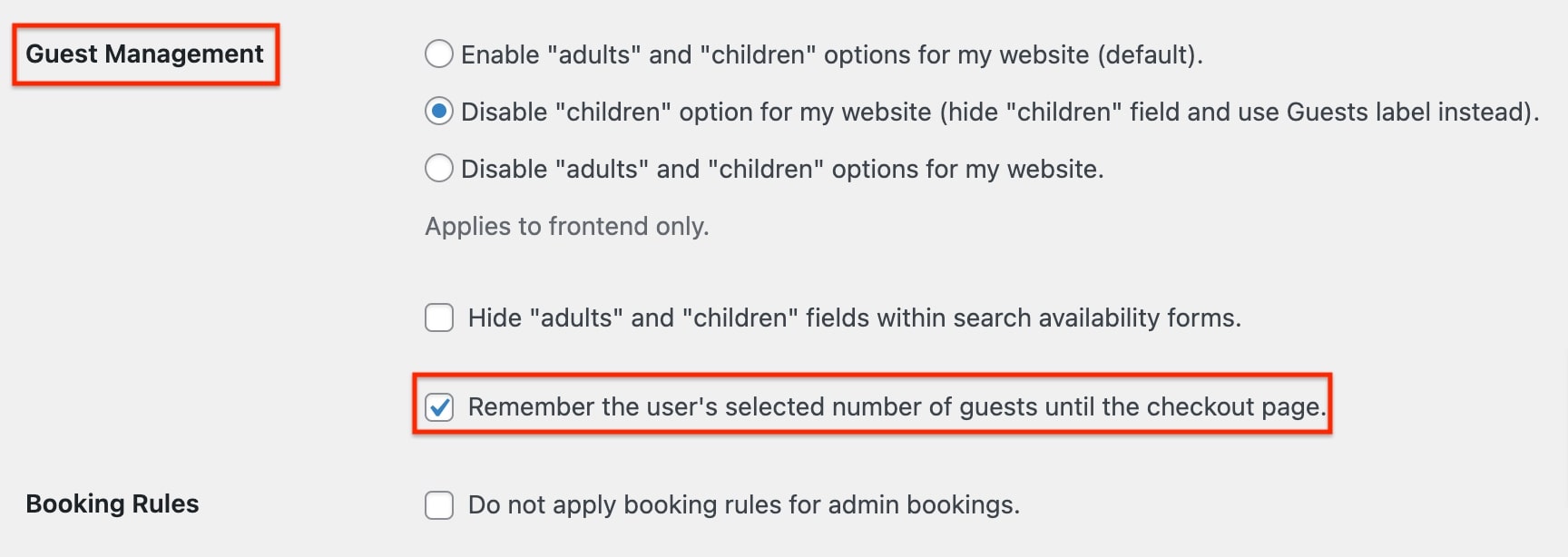
Cependant, notez que lorsqu'un client réserve plusieurs propriétés en une seule réservation, ce paramètre ne s'appliquera pas ; ils devront toujours sélectionner manuellement le nombre de personnes pour chaque logement.
Des règles de réservation plus organisées
Nous avons également amélioré l'affichage des règles de réservation. Les règles basées sur la date, telles que « Bloquer l'hébergement », sont désormais triées chronologiquement par date de « De », garantissant que les règles les plus récentes apparaissent en haut pour une référence facile.
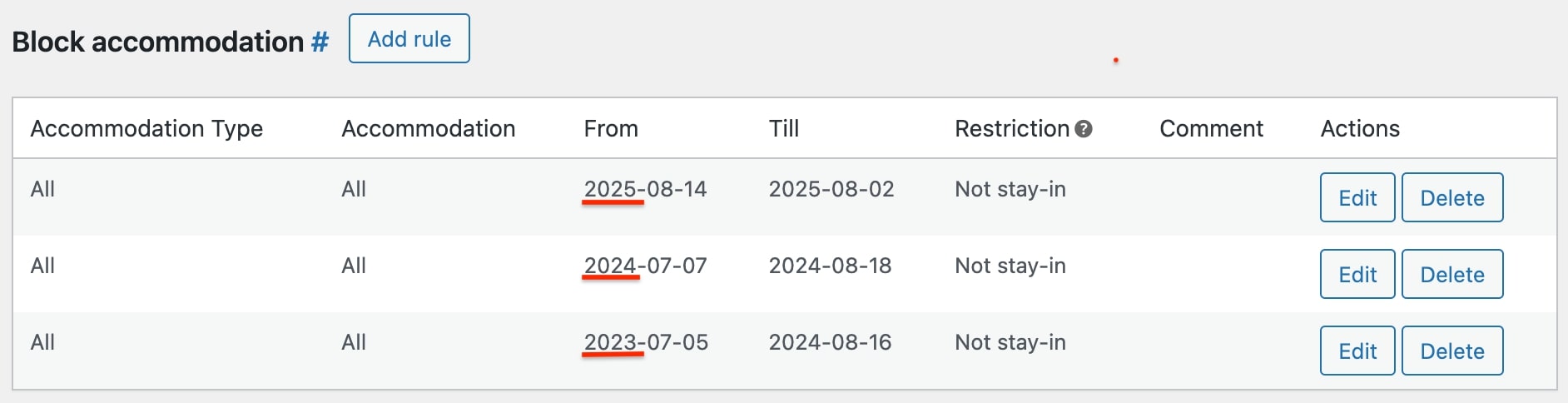
Cela inclut également les règles indépendantes de la date, les règles nouvellement créées apparaissant automatiquement en premier dans la liste (vous pouvez toujours les glisser-déposer pour définir la priorité).
Lorsque vous bloquez un hébergement via les règles de réservation, le paramètre par défaut sera désormais « Pas de séjour » – vous pouvez le modifier manuellement. Cela garantit que même si vous oubliez de choisir une restriction spécifique, une barrière est toujours en place pour empêcher les réservations pendant cette période.
Exporter et importer des réservations avec temps tampon inclus
Si vous souhaitez prendre en compte les tampons de temps lors de l'exportation et de l'importation de réservations (échange de réservations avec des OTA externes), allez dans Hébergement > Paramètres > Général > Synchronisation des calendriers > cochez la case « Exporter et importer des réservations avec temps tampon inclus ».
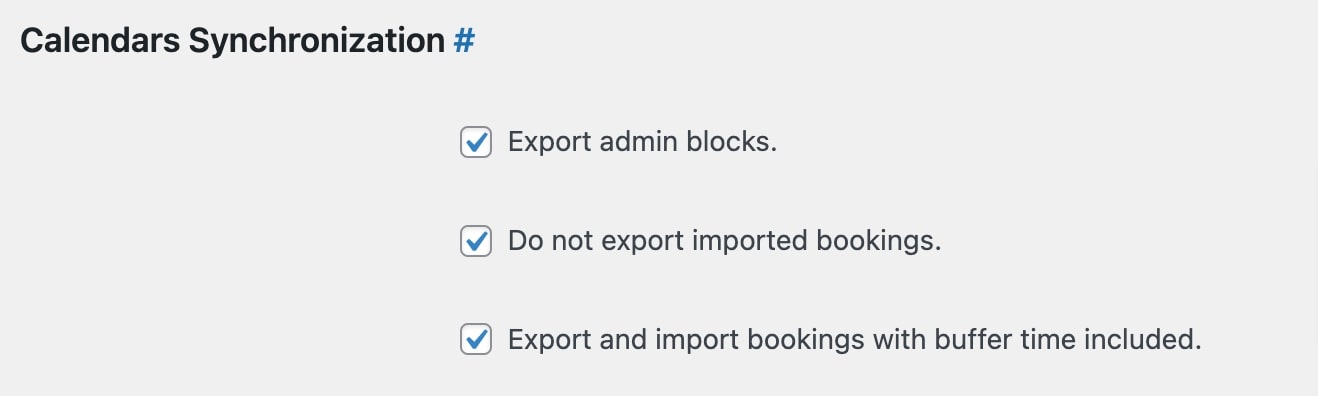
Ainsi, si vous importez des réservations d'autres plateformes sur votre site Web et qu'elles disposent déjà de tampons, le plugin Hotel Booking ne leur ajoutera aucun tampon supplémentaire.
Incluez ou excluez les réservations importées dans vos rapports CSV
Nous avons ajouté une nouvelle fonctionnalité à vos rapports CSV générés depuis Réservations > Rapports > Exporter. Vous pouvez désormais choisir d'inclure ou d'exclure des informations sur les réservations importées depuis des canaux externes.
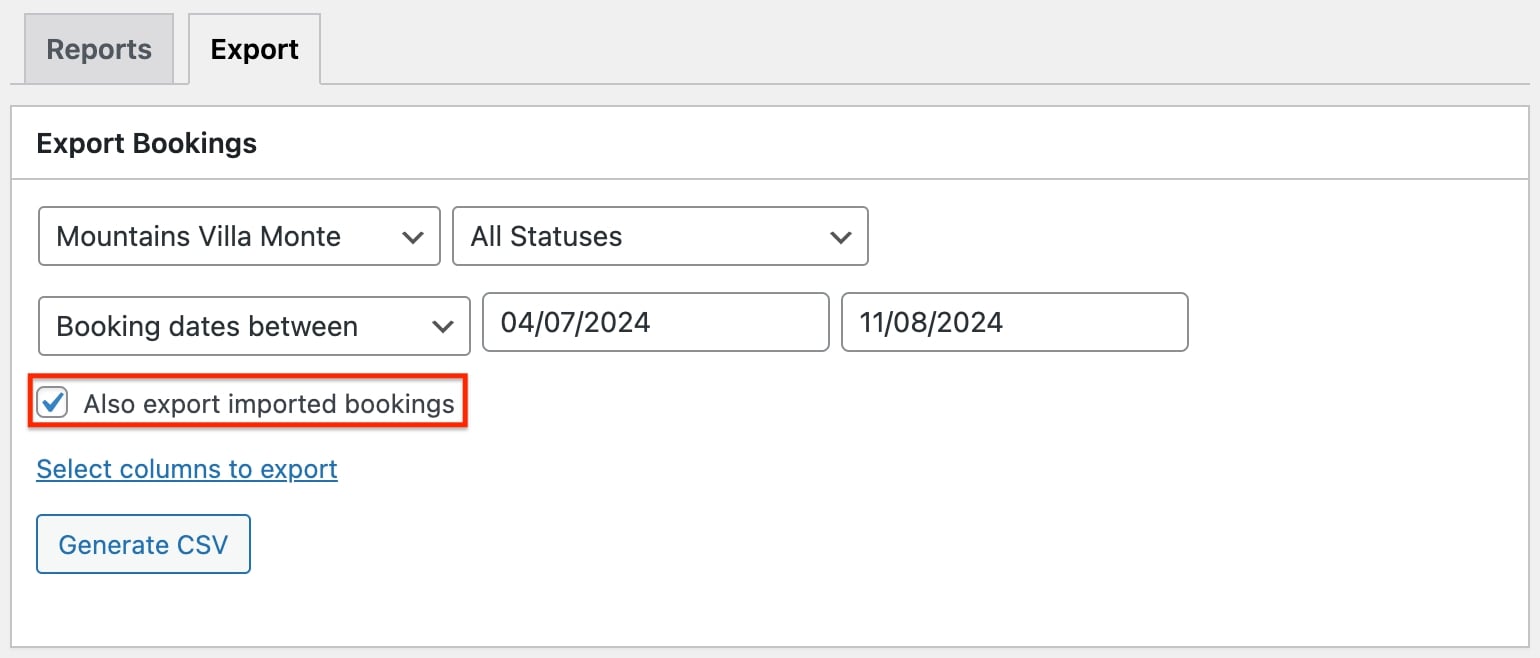
Recherchez la nouvelle case à cocher indiquant « Exporter également les réservations importées ».
Autres grandes améliorations
Jetons un coup d'œil rapide à d'autres changements qui pourraient être cruciaux pour certains d'entre vous.
- La page Paiement reçu/Détails de la réservation affiche désormais tous les détails des transactions pour les réservations, et pas seulement la dernière. Ceci est particulièrement utile pour les réservations avec plusieurs paiements, comme celles effectuées à l’aide du module complémentaire Payment Request.
- Rencontrez plus d'options pour le format du prix, comme les séparateurs décimaux et de milliers, ainsi que le nombre de décimales (consultez le menu Devise dans les paramètres généraux du plugin).
- Pour ceux d'entre vous qui travaillent dans l'éditeur de blocs, nous avons d'excellentes nouvelles pour personnaliser les pages d'hébergement. Nous avons mis en place une manière plus conviviale de sélectionner un seul type d'hébergement dans les paramètres du bloc. Avant la mise à jour, vous deviez saisir manuellement l'ID de la propriété. Vous pouvez désormais simplement cliquer sur le champ Type d'hébergement et choisir celui dont vous avez besoin dans la liste déroulante. Très facile!
- Nous avons simplifié l'enregistrement de vos notes de réservation dans le backoffice : ajoutez simplement une note et cliquez sur « Terminé » ou « Supprimer » à côté de la note ; vous n'avez plus besoin d'enregistrer les modifications dans la réservation en faisant défiler vers le haut et en cliquant sur « Mettre à jour la réservation ». Ainsi, les notes sont enregistrées immédiatement d'un simple clic, sans qu'il soit nécessaire de recharger la page.
- Nous avons mis à jour Braintree pour la compatibilité avec PHP 8 afin d'éviter toute erreur lors du paiement lorsque cette passerelle de paiement est utilisée.
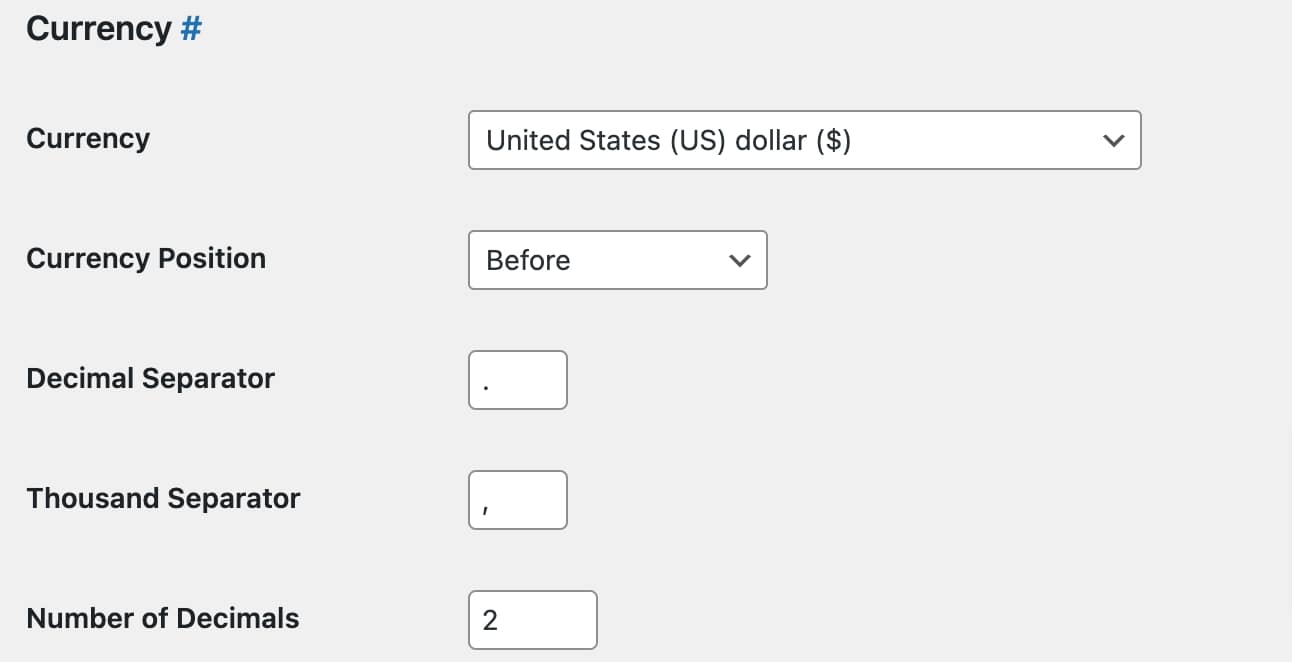
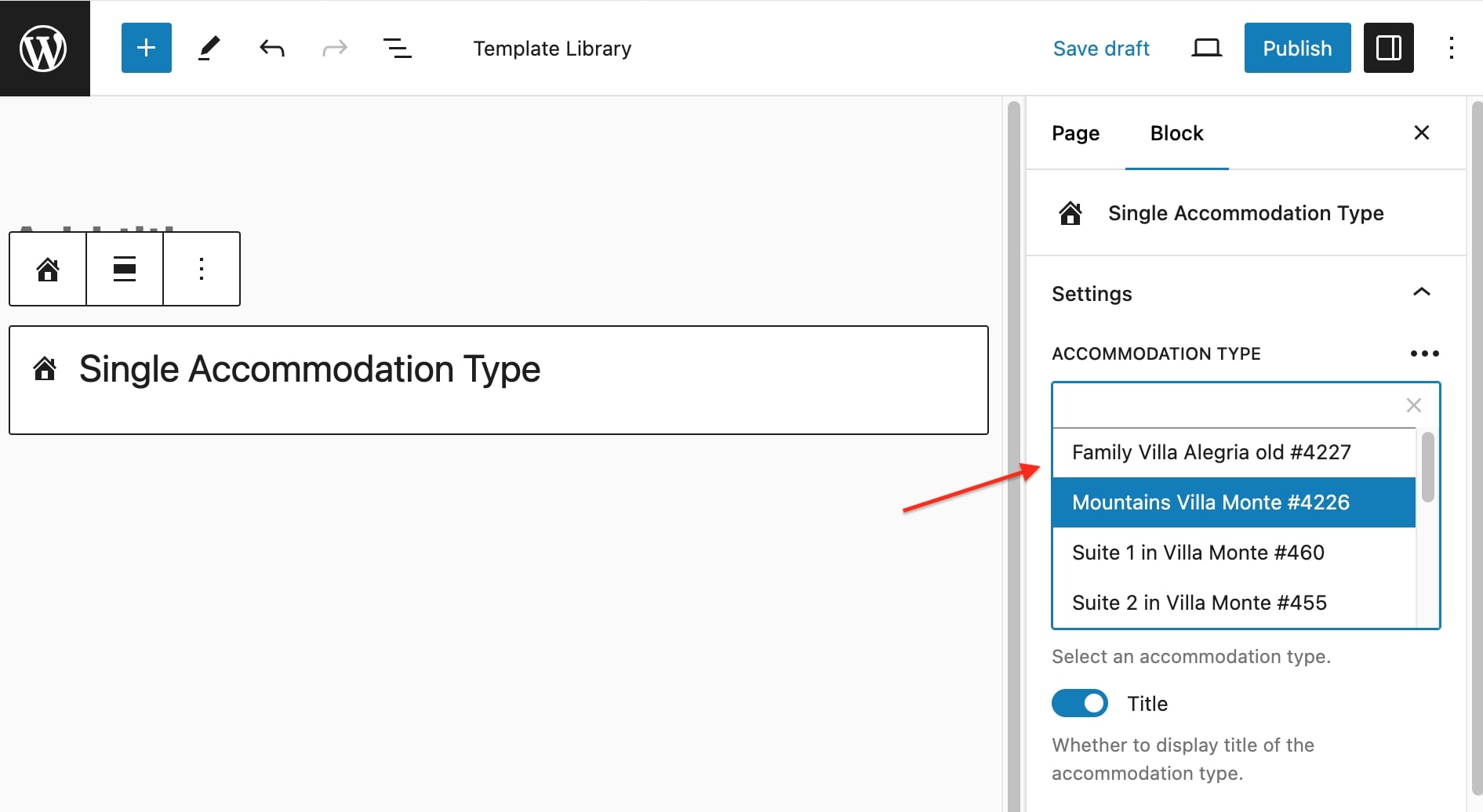
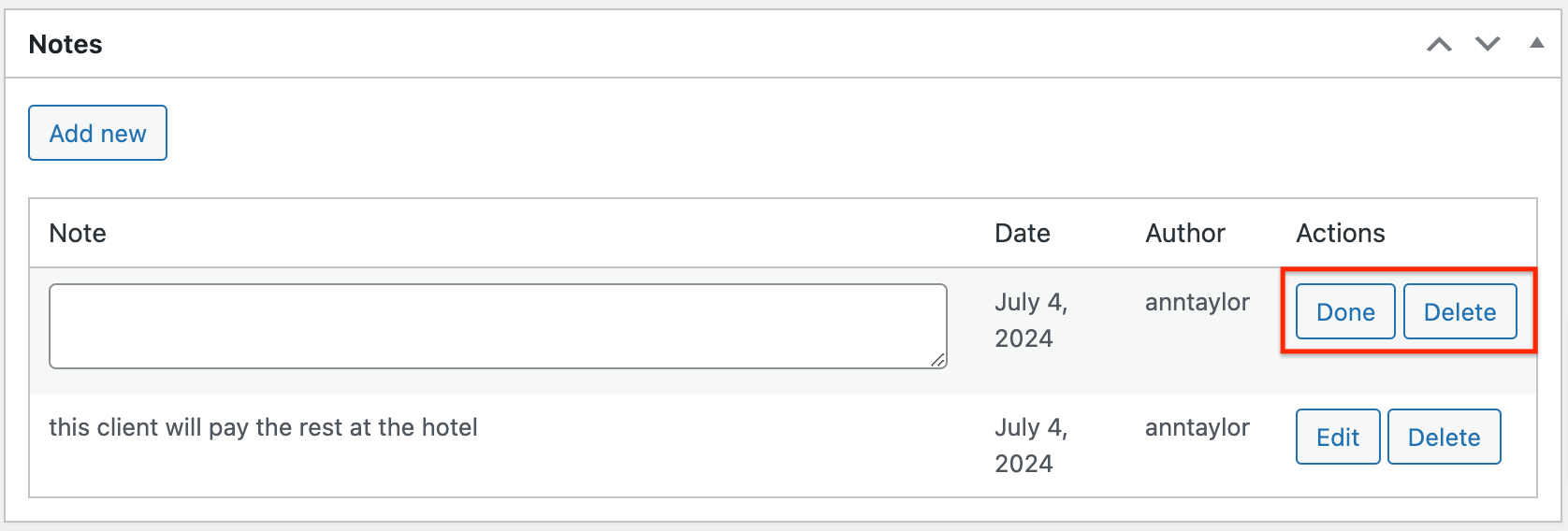
Extensions mises à jour : explorez les nouvelles options des modules complémentaires Notifier et PDF Invoices
Certains modules complémentaires de réservation d'hôtel ont également été améliorés !
Tout d'abord, nous avons ajouté une fonctionnalité très demandée au module complémentaire Facture PDF de réservation d'hôtel : depuis la version 1.4.0, vous pouvez personnaliser une numérotation de facture unique et séquentielle distincte des identifiants de réservation.
Pour explorer de nouvelles options, ouvrez les paramètres du module complémentaire via Hébergement > Extensions > Factures. Vous trouverez ici l'un des nouveaux champs « Format du numéro de facture » ainsi qu'une liste des balises disponibles. Développez simplement la liste des balises et copiez celles nécessaires pour créer votre format personnalisé pour les factures.
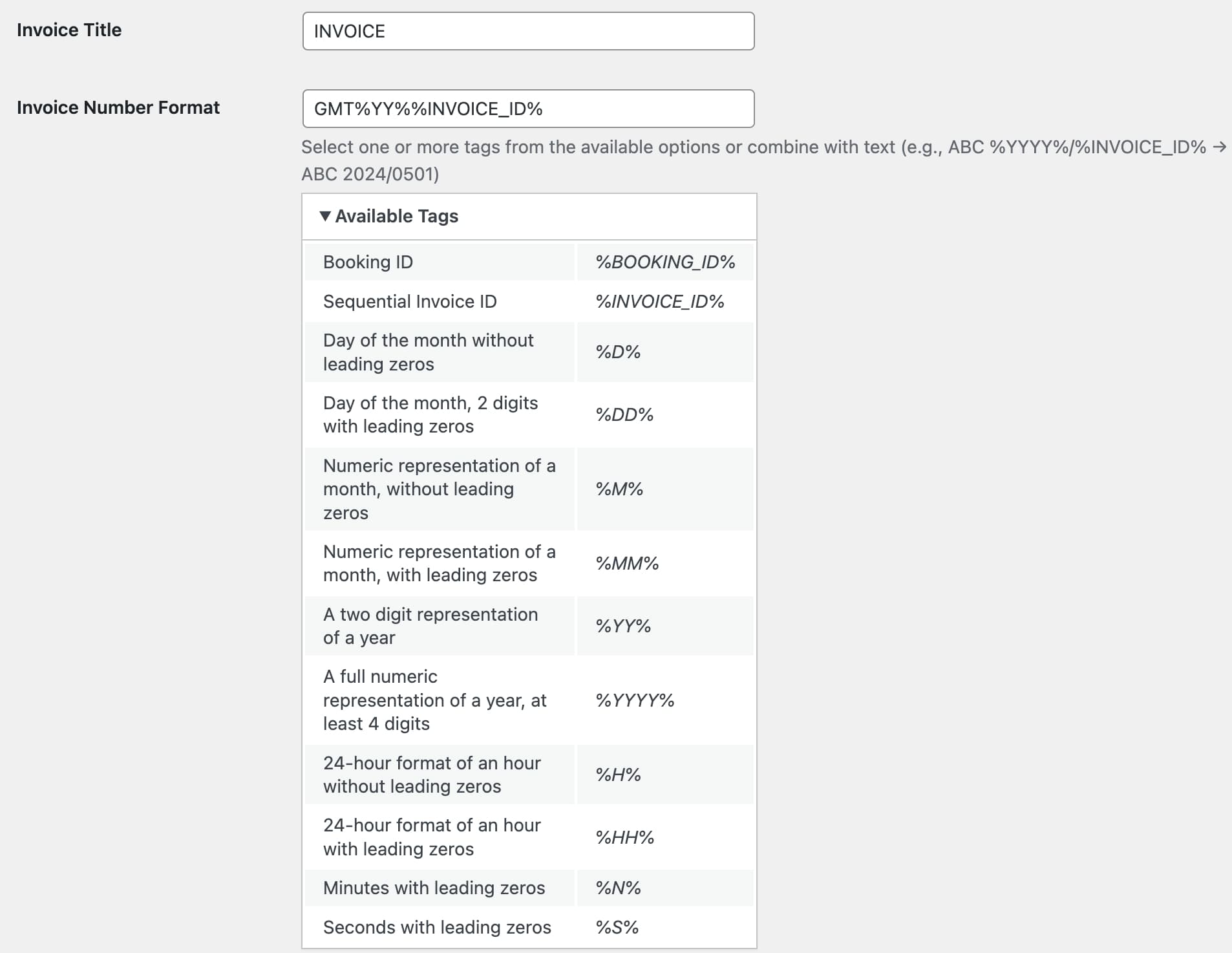
Sur la facture, il sera indiqué comme numéro de facture.
Si vous souhaitez utiliser l'ID de facture séquentiel dans votre numéro de facture, vous devez également définir un numéro de départ dans le champ « ID de facture de départ ».
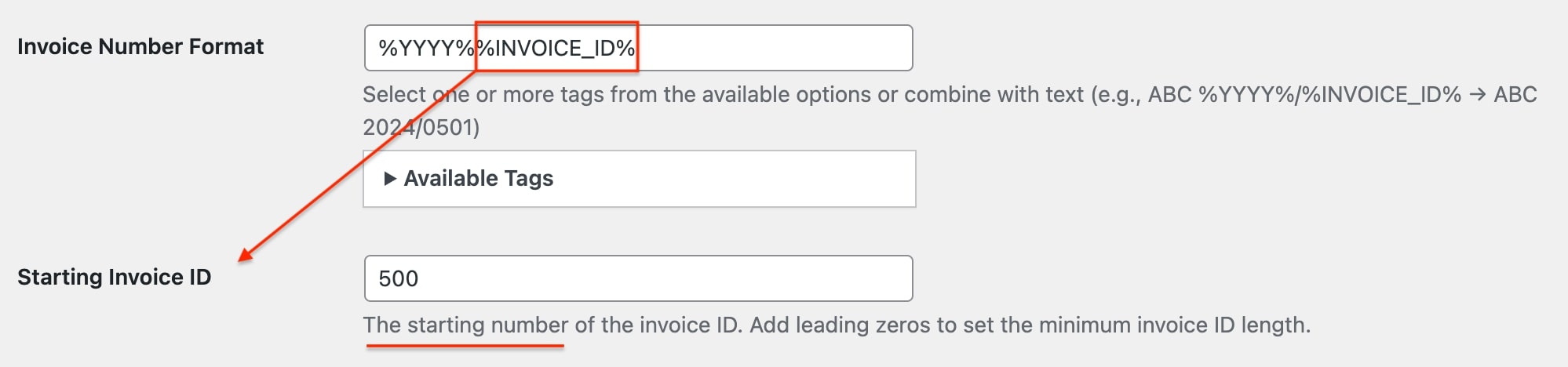
Cela permettra une numérotation séquentielle de toutes vos futures factures, en commençant par le numéro que vous avez choisi et en augmentant de 1 à chaque nouvelle réservation.
Par exemple, si vous le définissez sur 500, la première facture sera numérotée 501, et ainsi de suite.
Notez également que cette fonctionnalité s'applique uniquement aux factures générées après l'installation de la version 1.4.0 du module complémentaire Hotel Booking PDF Invoices. Si vous avez déjà utilisé le module complémentaire, la numérotation personnalisée que vous définissez maintenant ne s'appliquera pas aux anciennes factures. Pour une séquence continue sur toutes les factures, définissez l'ID de départ sur le numéro de votre dernière facture que vous avez utilisée avant la version 1.4.0 du module complémentaire.
De plus, l'extension Hotel Booking Notifier v. 1.3.3 dispose d'une nouvelle fonctionnalité pratique : la possibilité d'ajouter des informations personnalisées au modèle de détails de l'hébergement réservé à l'aide de balises d'e-mail de notification.
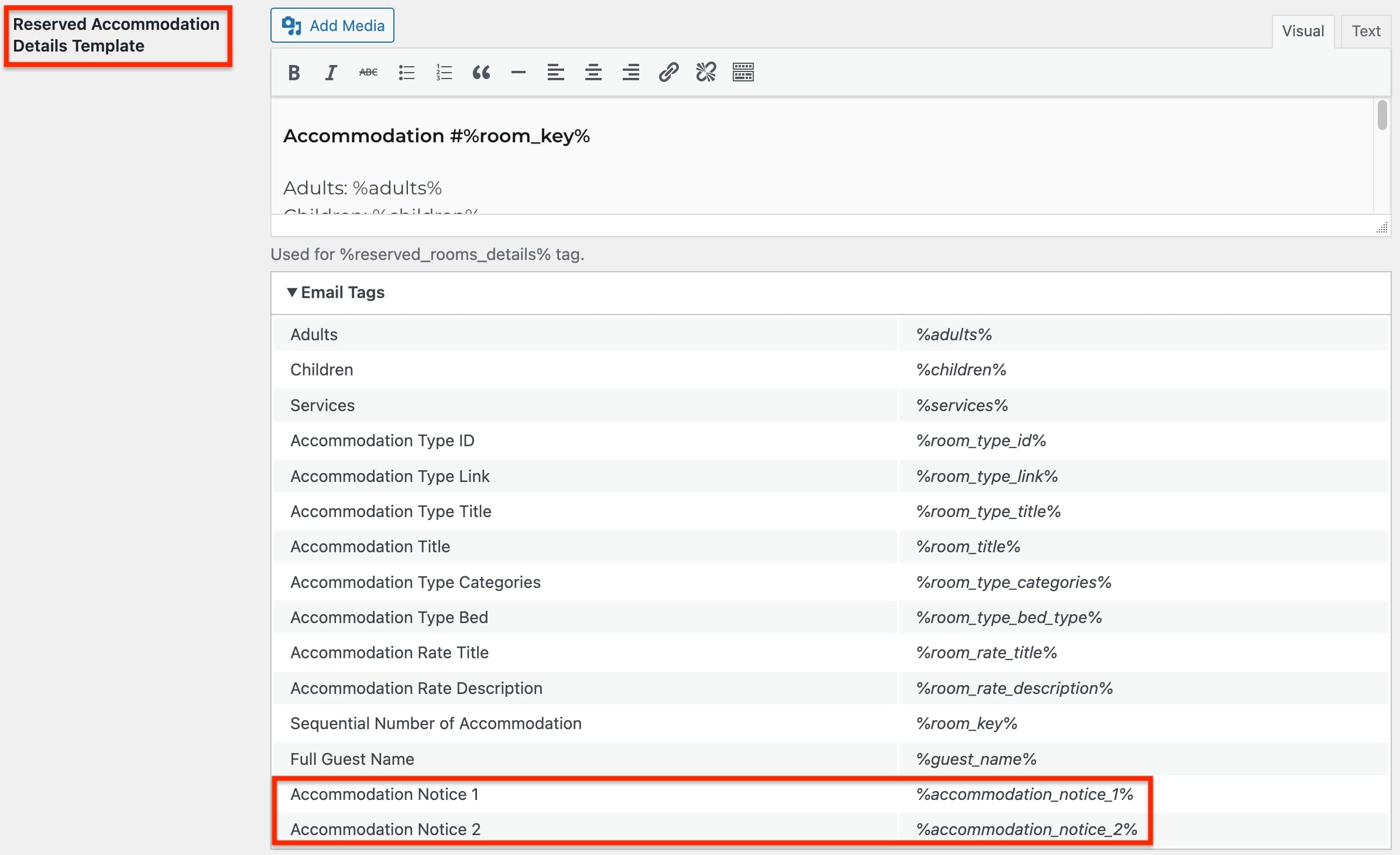
En d’autres termes, les balises d’e-mail de notification Notifier qui existaient auparavant peuvent désormais également être utilisées pour le modèle de détails d’hébergement. Où trouver ce modèle ? Accédez à Hébergement > Paramètres > Paramètres de messagerie > Modèle de détails de l'hébergement réservé > ouvrez les « Balises de messagerie » en dessous. Vous remarquerez quelques nouvelles balises, qui sont l'avis d'hébergement 1 et l'avis d'hébergement 2. Pour les utiliser dans l'e-mail, copiez et collez simplement les balises dans le modèle d'e-mail.
Notez que Hotel Booking 5.0 est requis pour accéder à la nouvelle fonctionnalité du module complémentaire.
Réservation d'hôtel Réservation d'hôtel + TOUS les modules complémentaires 60 % de réduction
Résumons
Wow, c'était une très longue liste – et de nombreuses améliorations impressionnantes que vous demandiez !
Résumons rapidement toutes les nouvelles opportunités qui s'offrent à vous avec Hotel Booking 5.0 et ses modules complémentaires :
- Plus de flexibilité pour la création et la gestion des coupons de réduction, en particulier la possibilité de créer des coupons distincts qui s'appliqueront en fonction du service ou des frais d'une réservation.
- Travail moins répétitif avec des saisons automatiquement prolongées d'une année supplémentaire.
- Plus de contrôle des prix et des tarifs avec la possibilité d'ajouter des frais « par adulte/enfant supplémentaire ».
- Règles de réservation mieux organisées et aperçu de vos saisons et tarifs dans le tableau de bord.
- Des expériences de réservation plus fluides pour vos invités sur la page de paiement, car ils n'ont pas besoin de ressaisir le nombre de personnes séjournant.
- Importation et exportation plus précises des réservations avec la possibilité d'inclure des délais tampons.
- Rapports CSV plus personnalisés avec la possibilité d'inclure/exclure les réservations importées.
- Plus d'options pour le format de prix affiché sur votre site, y compris des options pour les décimales, les symboles monétaires et les séparateurs de milliers, pour mieux répondre à vos préférences.
- Flux de travail plus rapide dans l'éditeur de blocs WordPress lorsqu'il s'agit de modifier des types d'hébergement uniques.
- Meilleur suivi des factures grâce au nouveau format de numéro de facture PDF personnalisé, y compris la possibilité d'ajouter une numérotation séquentielle.